上一篇
Win11教程🚀新手指南:微软Win11电脑登录详细步骤
- 问答
- 2025-08-22 16:43:51
- 9
Win11教程🚀新手指南:微软Win11电脑登录详细步骤
(场景引入)
刚拿到一台预装Win11的新电脑,或者第一次升级到Win11系统?开机后面对登录界面可能有点懵——别慌!这篇指南就像朋友手把手教你一样,用最直白的语言带你搞定登录流程,不管是本地账户登录、微软账户绑定,还是忘记密码怎么办,这里都帮你整理得明明白白!✨
第一步:开机进入登录界面
按下电脑电源键,屏幕亮起后,你会看到Win11的锁屏界面(通常是一张精美壁纸)。轻轻按键盘任意键或鼠标点击一下,就能切换到登录页面。
第二步:选择登录方式
Win11提供了多种登录选项,根据你的设置可能看到以下一种或多种方式:
-
密码登录(最常见)
- 在输入框里键入密码,点击右下角的“→”箭头或按回车键即可进入系统。
- 💡小提示:如果设置了PIN码(类似手机解锁的短密码),也可以直接输入PIN码登录,更快捷!
-
Windows Hello生物识别(需设备支持)
- 人脸识别:对准摄像头,系统自动扫描脸部。
- 指纹识别:用手指触摸指纹传感器。
- 如果识别成功,会自动进入桌面;失败则会提示用密码登录。
-
物理安全密钥(适合高安全需求用户)
将密钥插入USB口或触碰NFC区域,按提示操作即可。
第三步:首次登录设置(新电脑/重装系统)
如果是全新设备,登录前可能需要先完成基础设置:
- 选择地区和语言,点击“是”继续。
- 连接Wi-Fi网络(需选择网络并输入密码)。
- 登录微软账户:
- 输入你的微软账号邮箱(如Outlook或Hotmail),点击“下一步”。
- 输入密码,完成后系统会自动绑定账户。
- 如果没有账户,点击“创建账户”按提示注册(需手机号或邮箱验证)。
- 设置PIN码(可选但推荐):输入容易记忆的数字组合,后续开机更方便。
遇到问题?这样解决!
-
忘记密码:
点击登录页面的“重置密码”或“忘记密码”,按提示通过邮箱/手机验证后重设。 -
账户被锁定:
连续输错密码多次会导致锁定,等待几分钟后重试,或通过微软官网账户恢复功能解锁。 -
无法连接网络:
检查Wi-Fi是否开启,或先用网线连接,若网络正常但无法登录,可尝试先选择“离线账户”临时进入系统(部分家庭版可能不支持)。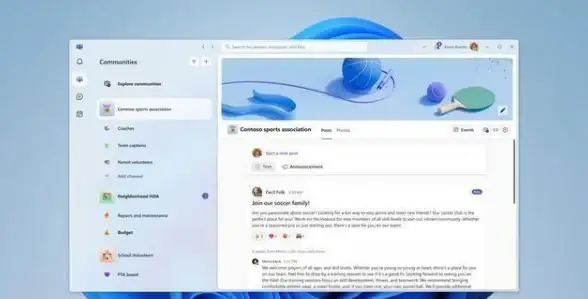
小贴士:让登录更高效
- 开启自动登录(适合个人电脑):
按Win+R键输入netplwiz,取消勾选“要使用本计算机,用户必须输入用户名和密码”,点击应用后输入密码确认即可。 - 切换账户:
已登录后想换账号?点击开始菜单→头像→“注销”或“切换账户”。
(最后提醒)
登录只是探索Win11的第一步!完成后记得逛逛新系统——熟悉的开始菜单居中设计、丝滑的动画效果,还有强大的小组件功能,慢慢体验吧~
如果遇到其他问题,欢迎在评论区留言交流哦 🌟
(信息参考日期:2025年8月,基于当前Win11 23H2版本整理)

本文由 牧香梅 于2025-08-22发表在【云服务器提供商】,文中图片由(牧香梅)上传,本平台仅提供信息存储服务;作者观点、意见不代表本站立场,如有侵权,请联系我们删除;若有图片侵权,请您准备原始证明材料和公证书后联系我方删除!
本文链接:https://xdh.7tqx.com/wenda/696129.html

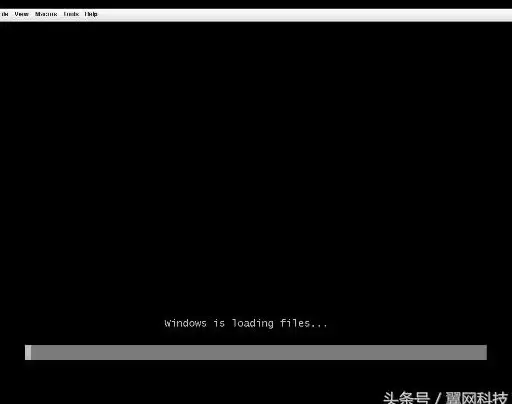



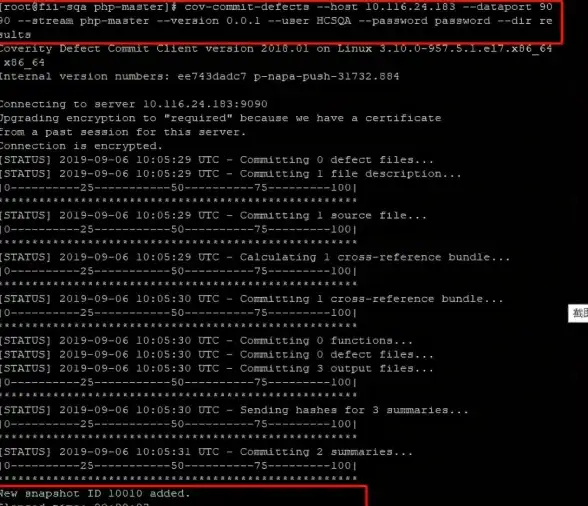

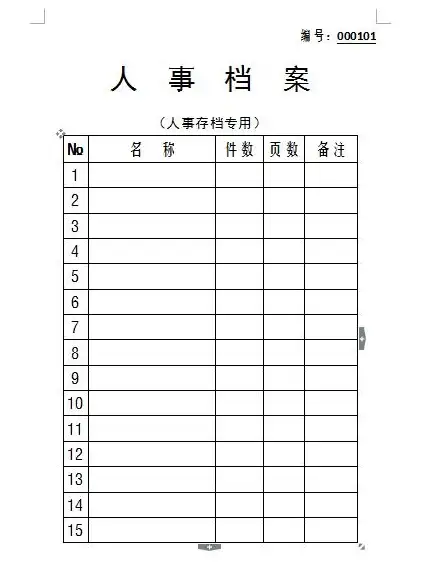

发表评论